电脑远程桌面能够帮助我们更好地控制不在身边的电脑,因此广受大家喜爱。不过很多用户在升级win10系统后,不懂得在新系统中该如何设置远程桌面了,可能是觉得陌生,下面,小编就跟大家分享win10设置远程桌面连接的操作了。
电脑远程桌面可以让我们很方便的控制不在身边的电脑,对于企业单位用户来说,远程桌面连接是一个很重要的功能。在Win10系统中,也有远程桌面这个功能。那么,要怎么做才能开启这一功能呢?下面,小编就跟大家介绍win10远程桌面连接的操作。
win10怎么设置远程桌面连接
点击“控制面板”

远程桌面电脑图解1
在“控制面板”中选择“系统和安全”并点击进入。
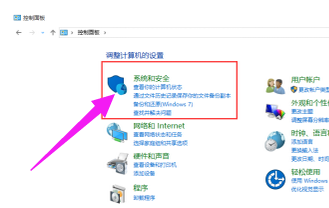
远程桌面电脑图解2
在“系统和安全”下选择“系统”并点击进入到“系统”菜单。
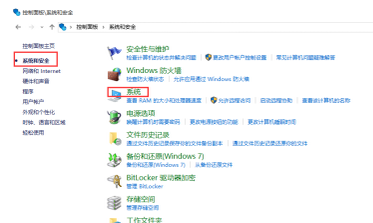
win10电脑图解3
在“系统”菜单中点击“远程设置”。
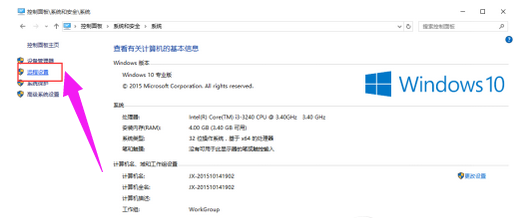
桌面连接电脑图解4
在弹出的“系统属性”菜单中勾选上“允许远程协助连接这台计算机”并在下面选择所要连接的用户。
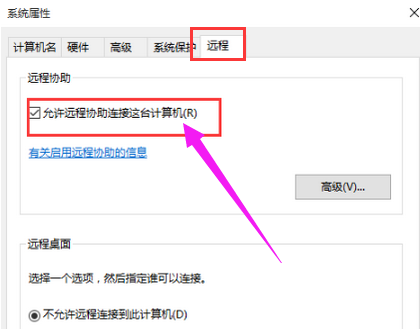
桌面电脑图解5
在弹出的窗口中点击“添加”按钮来添加所要连接远程桌面的用户计算机名称,完成后点击“确定”。
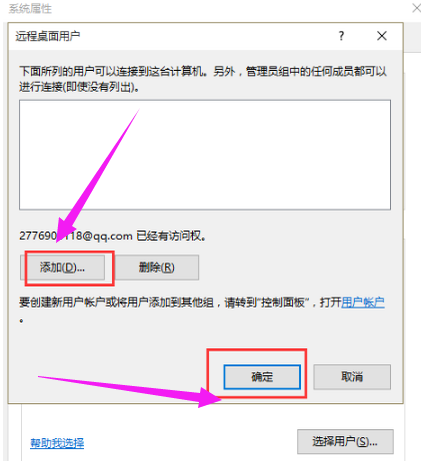
win10电脑图解6
在弹出的窗口中输入所连接的计算机名称,点击“检查名称”,确认后点击“确定”,最后点击“应用”即可连接远程桌面了。

远程桌面电脑图解7
以上就是win10设置远程桌面连接的方法。